手把手教你搭建一个vue项目的完整步骤
作者:a大白
一、环境准备
1、安装node.js
下载地址:https://nodejs.org/zh-cn/
界面展示
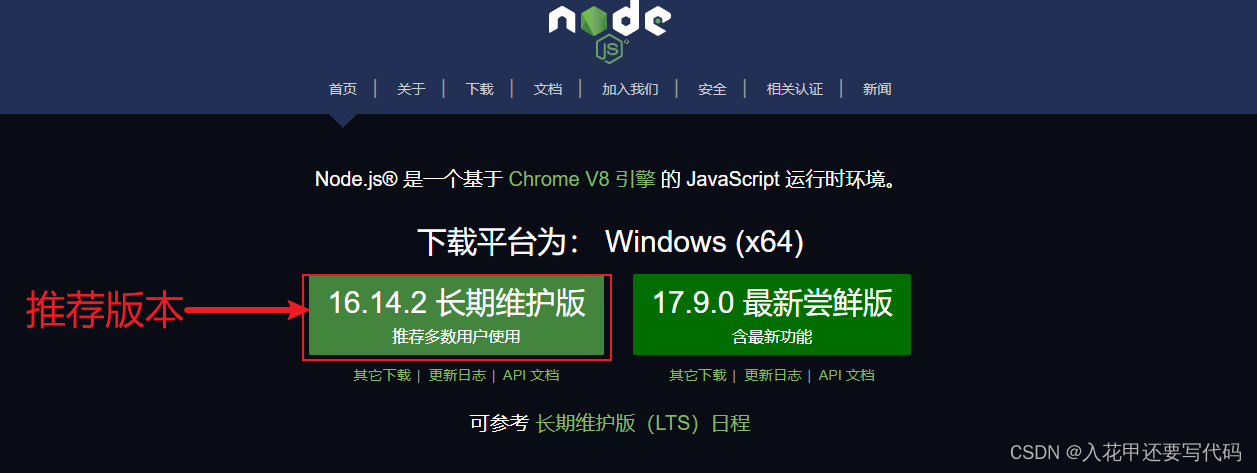
2、检查node.js版本
查看版本的两种方式
- 1|node -v
- 2|node -version
出现版本号则说明安装成功(最新的以官网为准)

3、为了提高我们的效率,可以使用淘宝的镜像源
- 输入:npm install -g cnpm --registry=https://registry.npm.taobao.org 即可安装npm镜像源
- 以后再用到npm的地方直接用cnpm来代替就好了,因为没有镜像源的话,安装速度比较慢

检查是否安装成功:cnpm -v

二、搭建vue环境
1、全局安装vue-cli
这里注意:安装vue-cli对node.js的版本是有要求的

装的两种方式:输入cmd命令
- 1|npm install -g @vue/cli //这个是从国外下载的比较慢
- 2|cnpm install -g @vue/cli //这个是从镜像源下载
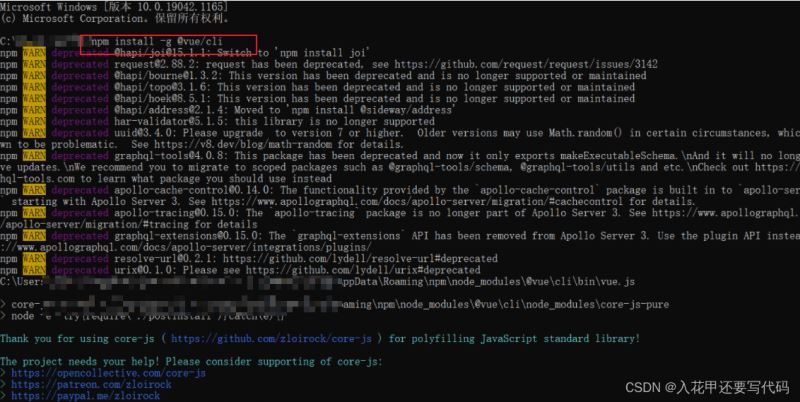
查看安装的版本(显示版本号说明安装成功)
- 1|vue --version

如果你原来有版本或者版本比较低,可以升级
- 1|npm update -g @vue/cli
- 2|yarn global upgrade --latest @vue/cli
三、创建vue项目
1、用cmd命令创建项目
1.1创建文件
以管理员身份打开命令行界面,进入任意一个想要创建项目的文件夹
输入:vue create vue01

1.2选择配置信息
通过上下方向键选择对应配置,然后回车

按空格键选择要安装的配置资源,带 * 号说明被选上了
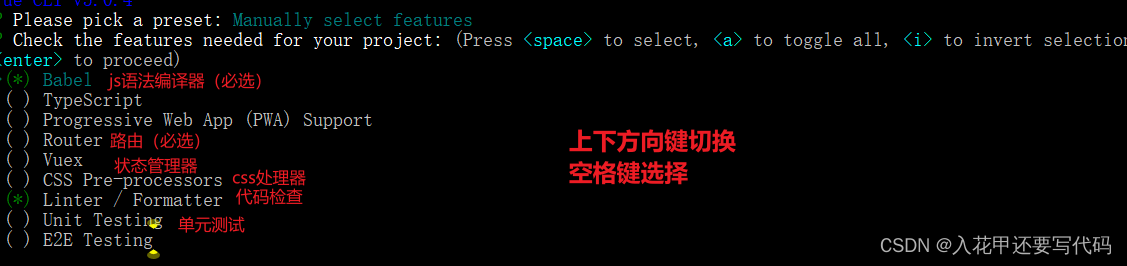
1.3选择版本
上下方向键选择版本,这里我们选择vue2,然后回车

1.4路径模式选择
这里可以不用管,直接输入 no/n

1.5语法代码格式检查
代码检查,选标准的就行,方向键切换,空格键选择然后回车
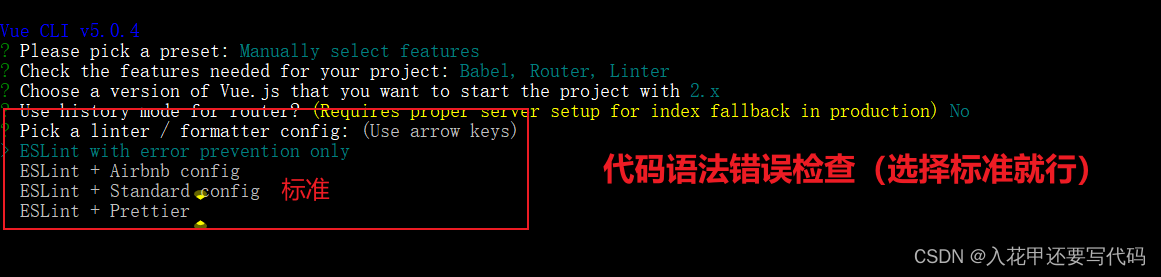
代码检查时间,方向键切换,空格键选择然后回车

1.6第三方文件存在的方式
1.独立的文件 2.综合的

1.7是否保存本次配置信息(保存预设)
这里如果选择保存的话,就要输入名字,默认就是文件夹的名字,下次配置的时候就会显示这个文件配置的选项就像上面的一样,在配置的时候会多出来一个

1.8创建成功
Successfully created project vue01出现这个说明创建成功
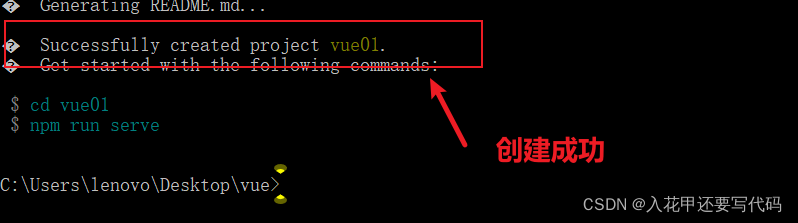
1.9运行
cd到项目文件夹下面
cd vue01

输入代码运行文件npm run serve

1.10启动
在浏览器输入对应的网址就可以看到界面啦
http://localhost:8080/
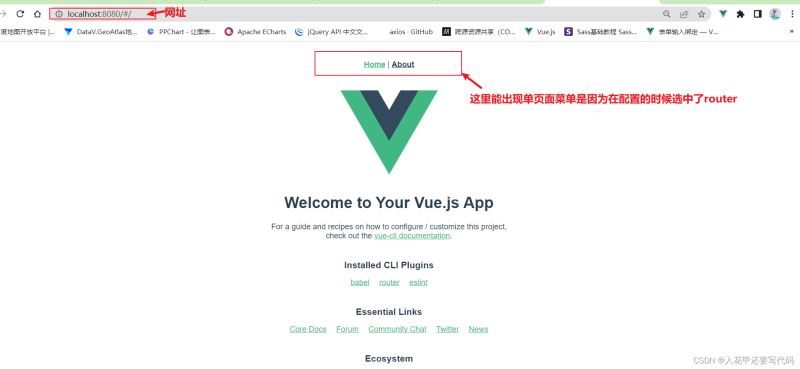
1.11停止服务
两下Ctrl+C 或者Ctrl+C一下然后Y

2、用vue资源管理器创建
2.1进入vue资源管理器界面(vue ui界面)
cmd命令,因为是全局的,所以在哪里打开都行,注意:运行的时候不能关闭cmd窗口,不然就停止服务了,如果电脑太卡,可以直接在浏览器输入:http://localhost:8000/vue ui

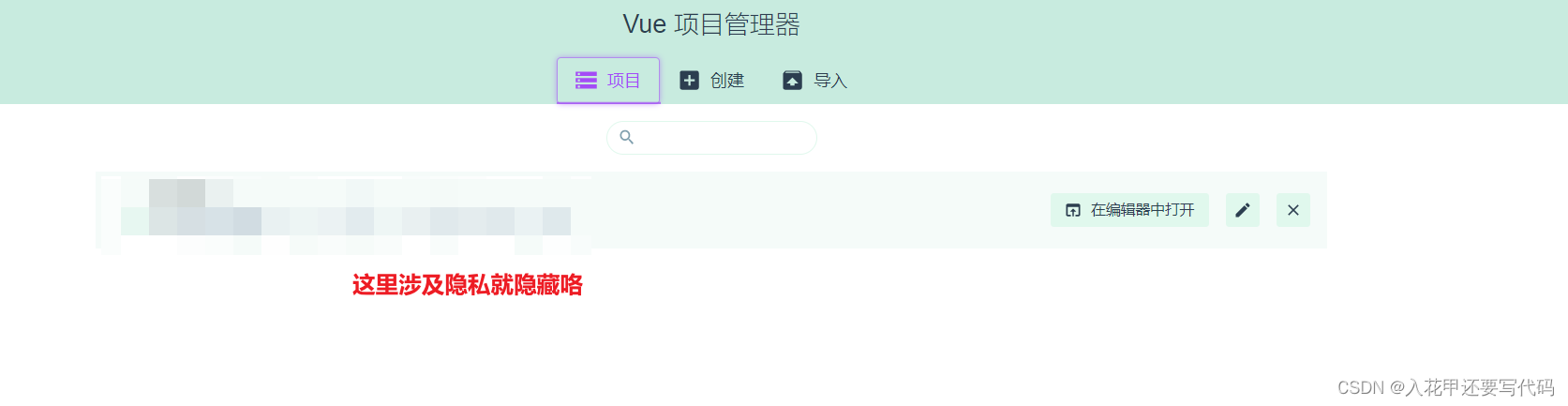
2.2创建文件
这里直接create 创建文件
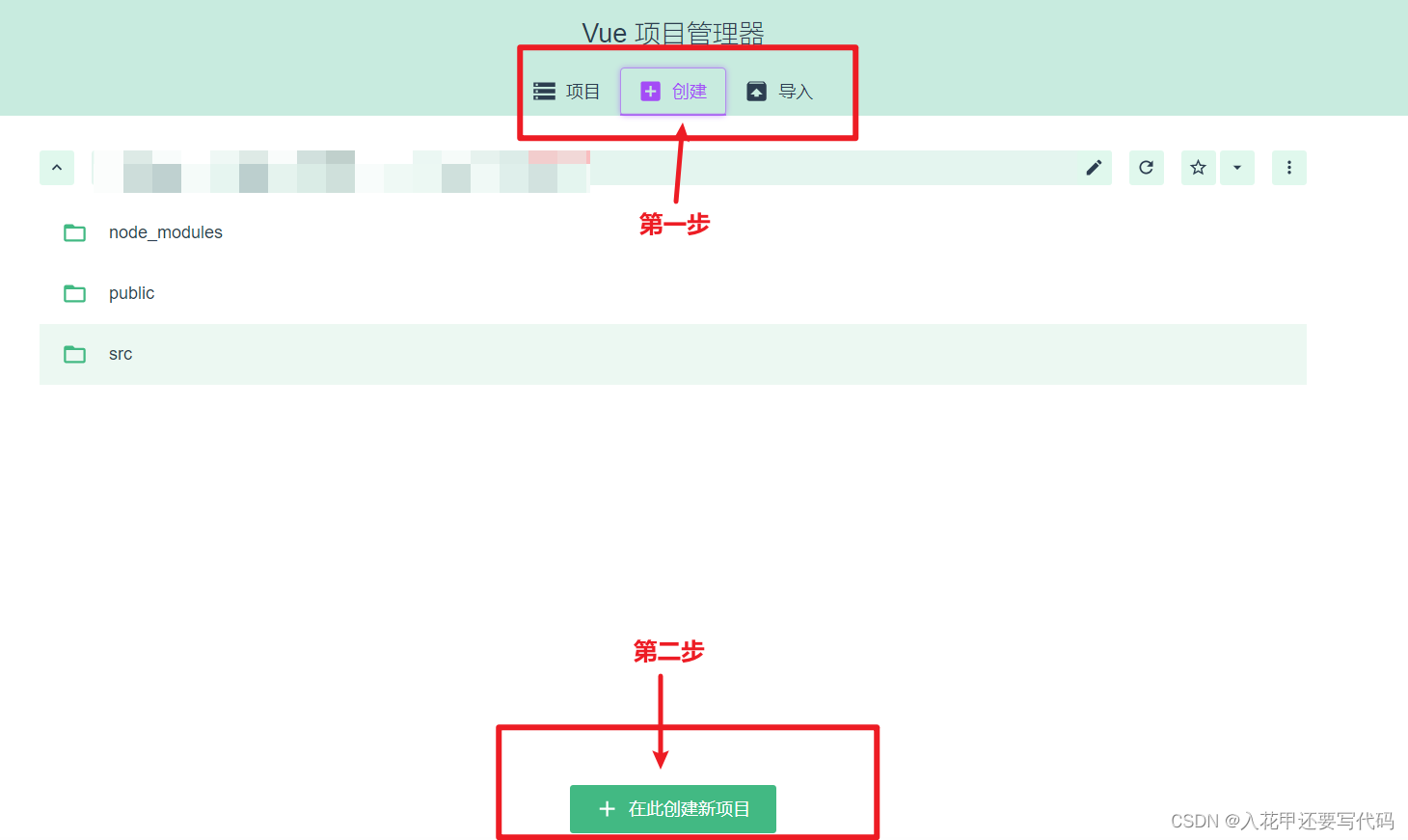
2.3配置信息
和用cmd命令差不多,填完之后下一步

2.4配置预设
选择预设,或者自定义,然后下一步完成创建
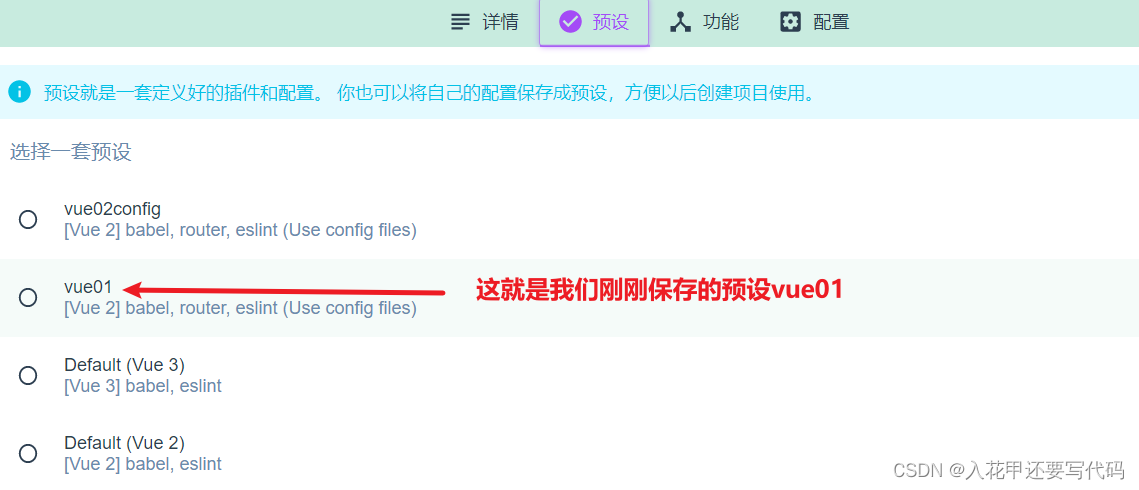
2.5启动运行项目
按步骤来:任务>serve>运行>启动
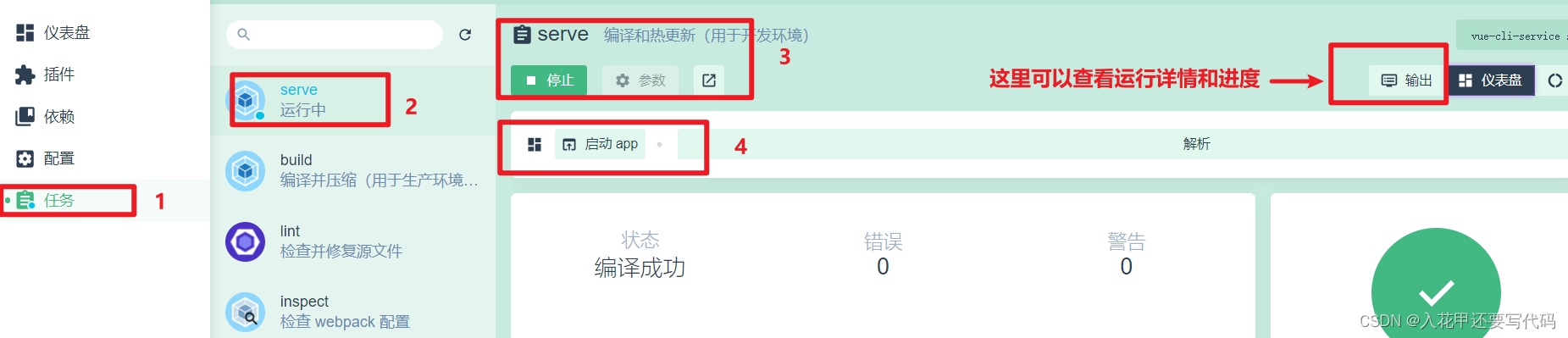

四、Vue-cli工程中每个文件夹和文件的用处
- dist 文件夹:默认 npm run build 命令打包生成的静态资源文件,用于生产部署
- node_modules:存放npm命令下载的开发环境和生产环境的依赖包
- public:有的叫assets:存放项目中需要用到的资源文件,css、js、images以及index
- src文件夹:存放项目源码及需要引用的资源文件
- src-api文件夹:放ajax相关操作的代码文件:index.js(相关的接口),ajax.js(封装的axios,拦截器)。有的叫service:自己配置的vue请求后台接口方法
- src-common文件夹:stylus的混合文件.styl,不要写到public也可以
- src-components文件夹:存放vue开发中抽离的一些公共组件
- src-mock文件夹:mock数据存放文件及mock模拟接口(没有后台接口或接口不完整情况下可以模拟后台接口)
- src-pages文件夹:涉及到路由的组件
- src-router文件夹:vue-router,路由器及路由的配置
- src-store文件夹:存放 vue中的状态数据,用vuex集中管理
- App.vue文件:使用标签渲染整个工程的.vue组件
- main.js文件:vue-cli工程的入口文件
- package.json文件:用于 node_modules资源部 和 启动、打包项目的 npm 命令管理
- build 文件夹:用于存放 webpack 相关配置和脚本。开发中仅 偶尔使用 到此文件夹下 webpack.base.conf.js 用于配置 less、sass等css预编译库,或者配置一下 UI 库
- config 文件夹:主要存放配置文件,用于区分开发环境、线上环境的不同,常用到此文件夹下 config.js 配置开发环境的 端口号、是否开启热加载 或者 设置生产环境的静态资源相对路径、是否开启gzip压缩、npm run build 命令打包生成静态资源的名称和路径等
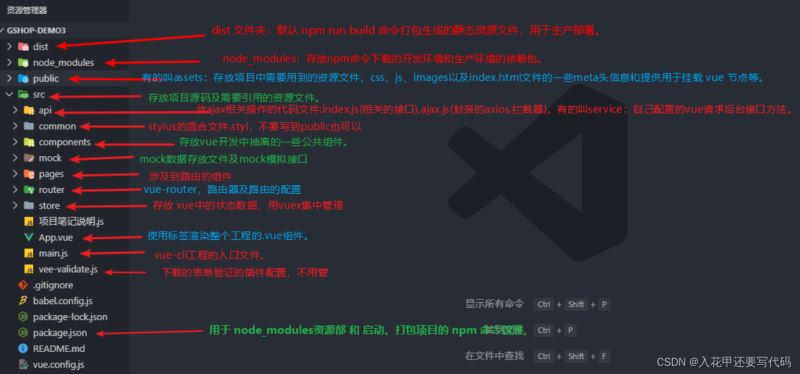
总结
到此这篇关于手把手教你搭建一个vue项目的完整步骤的文章就介绍到这了,更多相关搭建vue项目内容请搜索脚本之家以前的文章或继续浏览下面的相关文章希望大家以后多多支持脚本之家!
